电脑系统运行不流畅需要注意的日常维护要点
电脑使用久了,运行就会不流畅,而造成系统不流畅的原因也有很多,比如安装过多的软件、文件系统过于臃肿、没有做过多的系统优化等。所以系统的日常维护显得尤为重要,只有注意好日常的维护,才能避免等到电脑运行特别卡顿的时候才后悔,那样已经为时晚矣。那么此文小熊一键重装系统小编就为大家带来电脑系统运行不流畅需要注意的日常维护要点,一起来学习学习吧。

一、及时清理系统临时文件
系统的使用过程中,长时间使用后,系统会产生大量的临时文件,垃圾文件,日志文件等,更新备份,驱动备份等一些对我们无用却又拖累系统的文件,一般来说普通用户很难找到临时文件、垃圾文件所在的文件夹,所以小编推荐大家还是使用360、或电脑管家之类的程序对系统进行清理。
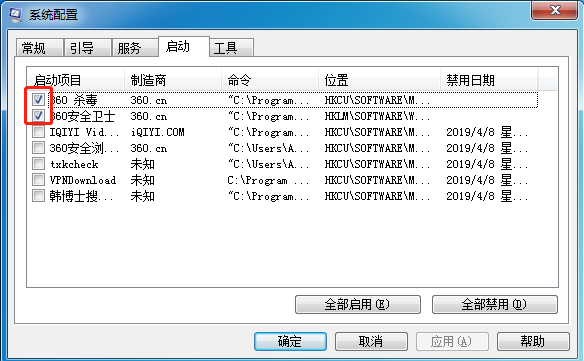
二、及时清理启动项
当我们在系统下安装了很多应用,由于很多应用程序都是默认设置开机启动,所以在我们使用系统一段时间后,我们有必要对一些无用的开机启动项进行清除,在系统中有一个非常好用的工具,Msconfig(系统配置程序),在开始菜单搜索框中输入“ msconfig” 回车打开系统配置程序后,我们在启动项里就可以很直观的看到所有启动项,我们只需要把你不需要的软件启动项取消勾选即可,然后确定。当然现在的安全工具功能强大,完全可以胜任这样的操作。
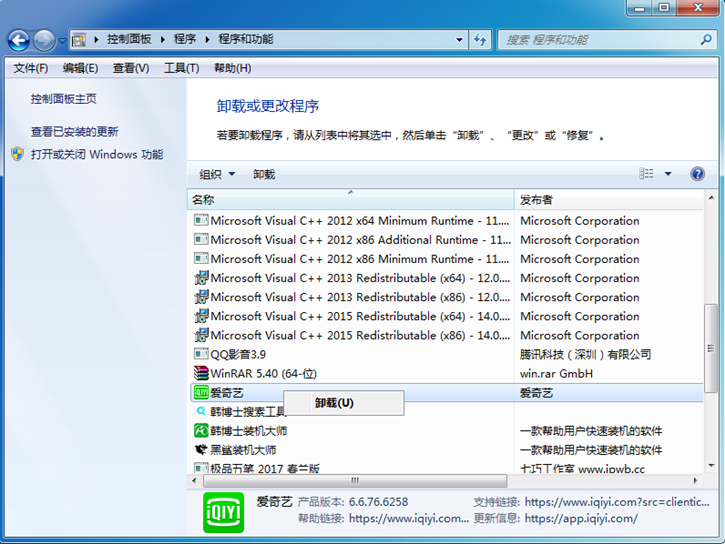
三、删除不用的应用程序
在使用系统的过程就是一个不段安装软件和使用软件的过程,可能你有时只顾的上去安装他,等用不到的时候你也不会去卸载他,还有有些用户根本不懂得如何去卸载,那么等软件越来越多的占据你的系统的时候,系统也会变的比之前更加的卡顿,当然其中有很多软件应用还在后台运行并驻留在了系统内存中,所以如果你觉的很多软件你很久没用它了,那么就把它请出你的系统吧,
打开控制面板,然后打开“程序和功能”,我们可以很直观的看到都安装了哪些应用,右键点击要卸载的程序,选择卸载即可。
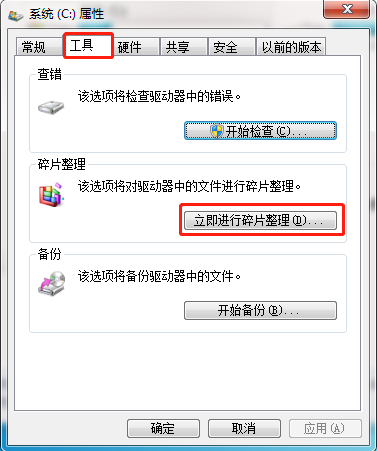
四、长时间使用后对磁盘进行碎片整理
这个古老的功能从Windows诞生不久后就有的功能,很我用户根本不会去使用它,该功能可以将长时间使用后的磁盘碎片重新整理,从而让硬件在读取数据的时候变的快速,我们要知道只要在使用系统,那么就必然有磁盘碎片产生,有的朋友可能觉的碎片整理已经没什么用了,不过小编本着存在即是有它一定的功能,所以磁盘整理还是有些用处的,不然微软早就把他从我们的系统中剔除了,
整理方法:右键点击C盘,切换到【工具】选项卡,点【立即进行碎片整理】,系统会自动对该磁盘进行整理,视碎片多少整理的时间也不一样。
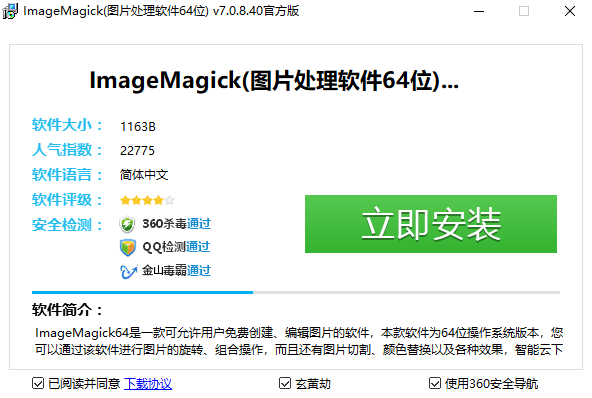
五、安装应用程序注意事项
现在的软件推广演的愈演愈烈,不知道朋友们有没有发现,90%的软件在我们安装的时候都会有很多打勾的选项,除了“我同意”,那么这些就是软件推广的方式了,如果你没有取消那些选项,当你安装了一款软件的时候,不知不觉中又多安装了3-4款软件,有浏览器啦,视频软件、全安软件,多不胜数,当然很多用户根本就不知道是什么时候安装的。莫名奇妙的多了那么多应用,当装很多的应用,最直接的一个现像就是拖慢系统速度。特别是当你安装了数款安全软件的时候,几款安全软件争抢控制权,这是战场啊。
当然还不算很多网页上莫名奇妙的推广软件,网民们可要步步小心了。
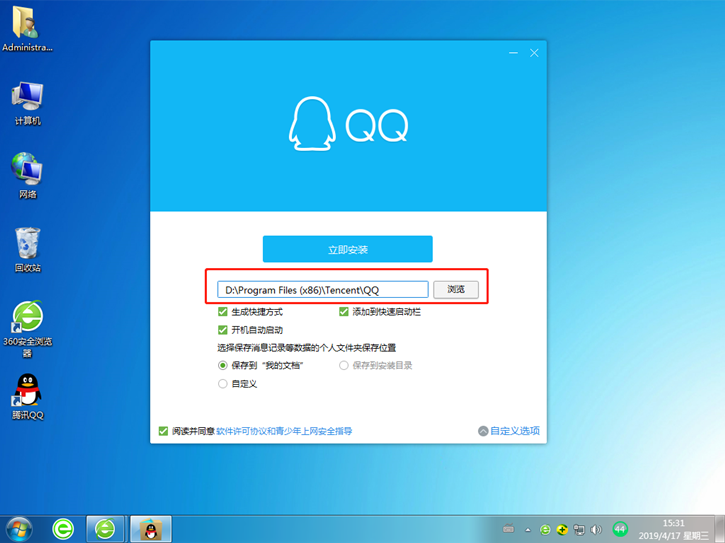
六、安装软件及下载的应用不要放在C盘
这个是大家都知道的一点,不过操作起来因人而异了,主要就是大家在下载的时候对下载工具要进行一个设置,将默认下载目录指向系统盘外的分区,当然安装软件也一样,你应该不会想知道C盘被放满时系统会怎么样吧。
以上就是小编为大家带来的关于电脑系统运行不流畅需要注意的日常维护要点了。只要我们在系统的日常使用过程中稍加注意并及时维护,我们也一样可以保持较快的系统运行速度。希望小编的分享能够帮助到大家哦!
Win7教程查看更多

轻松学会安装win7系统教程 2021-10-05 查看详情

戴尔灵越 15如何重装win7系统? 2021-10-05 查看详情

详聊惠普4431s怎么一键重装win7系统 2021-10-05 查看详情

台式计算机重装win7系统简单教程 2021-10-01 查看详情
Win10教程查看更多










